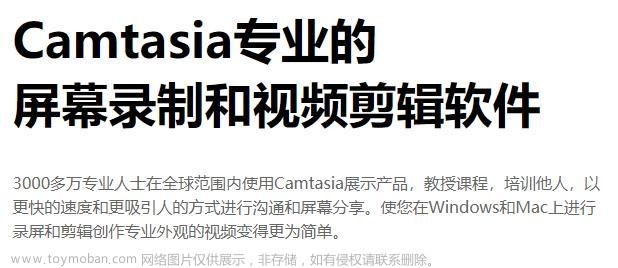在当今社会,录制屏幕已经成为了生活和工作中不可或缺的一部分。无论您是教育工作者、演示者还是视频创作者,掌握一款优秀的免费录屏软件都能够帮助您更好地传达您的信息。可是免费录屏软件哪个好呢?本文将深入探讨三款常用的免费录屏软件,以帮助您了解它们的功能和使用方法,从而选择最适合您需求的工具。

免费录屏软件1:PPT录屏
PPT录屏是微软公司开发的一款内置于PowerPoint中的免费录制功能。虽然它的主要用途是录制PPT演示文稿,但实际上也可以录制电脑屏幕。以下是使用PPT进行录屏的步骤:
步骤1:打开Microsoft PowerPoint并加载您的演示文稿,点击“插入”选项卡,在“媒体”分组中点击“屏幕录制”按钮。
步骤2:选择录制区域,开始录制,您可以同时录制声音,以记录您的屏幕。

步骤3:录制完成后,点击“停止录制”按钮,录制内容将自动插入到PPT中。若需将录制内容保存为视频文件,可在PPT中导出为视频格式。
免费录屏软件2:QQ录屏
QQ录屏是腾讯公司开发的一款内置于QQ聊天软件中的屏幕录制功能。虽然这款录屏软件功能并不强大,但它胜在免费录制,且无需单独下载安装。下面将介绍使用QQ录屏的操作步骤:
步骤1:打开QQ应用并登录您的账户,在QQ聊天窗口中,鼠标放在工具栏的“剪刀”图标(截图工具)上。
步骤2:在弹出的截图工具栏中,点击“屏幕录制”按钮,选择录制区域,开始录制。
步骤3:录制完成后,点击“结束”按钮,视频将会弹出预览,您可以选择保存录制的视频。

免费录屏软件3:专业录屏软件
还有其它的录屏软件吗?免费录屏软件哪个好?推荐使用数据 蛙录屏软件,它是一款专业级的屏幕录制软件,拥有丰富的录制模式,如窗口录制、音频录制、游戏录制、摄像头录制等。
它适合多种场景,可以录制高清、音画同步的视频文件,同时还支持剪辑、压缩等后期处理功能。以下是使用数据 蛙录屏软件进行录屏的步骤:
操作环境:
演示机型:华硕无畏1414s
系统版本:Windows 10
软件版本:数据 蛙录屏软件1.1.8
步骤1:打开您的浏览器,搜索并下载数据 蛙录屏软件的安装程序,安装完成后,启动它,在软件页面可以看见多种录制模式,我们选择视频录制。

步骤2:在这里我们可以对麦克风和扬声器进行调整,麦克风是外部声音,扬声器是内部声音,根据自己的需求开启或关闭。

步骤3:如果您想对视频添加自己的水印,可以点击下方“录制水印”功能,水印支持文字水印与图片水印,设置完毕后就可以开始录屏了。

步骤4:录屏结束后,在软件上预览录制的视频,我们可以选择进入高级剪辑页面,对视频进行更多操作。

结论
通过阅读本文,相信您已经明白了免费录屏软件哪个好,PPT录屏适用于录制演示文稿,QQ录屏适合快速捕捉聊天内容,而数据 蛙录屏软件则提供了更多高级功能,适用于专业录制需求。希望本文的比较和指南能够帮助您选择最适合您的录屏工具,让您的录制体验更加高效和有趣。开始录制吧,将您的创意和知识传递给世界!
文章推荐:
微信视频怎么录屏?超简单教程,一学就会!https://blog.csdn.net/shujuwa__net/article/details/134069224?spm=1001.2014.3001.5501
笔记本怎么录屏?这3个方法请你收好https://blog.csdn.net/shujuwa__net/article/details/134069744?spm=1001.2014.3001.5502文章来源:https://www.toymoban.com/news/detail-715193.html
电脑自动关机是什么原因?解决方案全解析!https://blog.csdn.net/shujuwa__net/article/details/134070274?spm=1001.2014.3001.5502文章来源地址https://www.toymoban.com/news/detail-715193.html
到了这里,关于免费录屏软件哪个好?帮你轻松找到最佳选择的文章就介绍完了。如果您还想了解更多内容,请在右上角搜索TOY模板网以前的文章或继续浏览下面的相关文章,希望大家以后多多支持TOY模板网!